win7任务管理器怎么打开|打开win7任务管理器的方法
更新日期:2024-03-23 11:12:25
来源:投稿
手机扫码继续观看

我们在使用电脑的过程中,要是遇到特别卡的情况,就需要到任务管理器去结束部分程序的运行,除了任务栏以外,我们还可以用其他方式的方法来打开任务管理器。那么我们应该怎么去打开任务管理器呢?今天小编就和大家一起学习打开win7系统任务管理器的几种方法。
推荐教程:win7禁用和开启任务管理器的方法
打开win7任务管理器的步骤:
1、点击右下方的“任务栏”选择“启动任务管理器”。
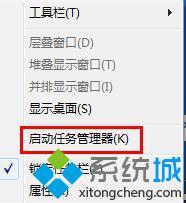
2、按住键盘上的Ctrl+Alt+Delete键之后,再选择“启动任务管理器”。

3、按住Esc+shift+Ctrl快捷键也可以打开任务管理器。
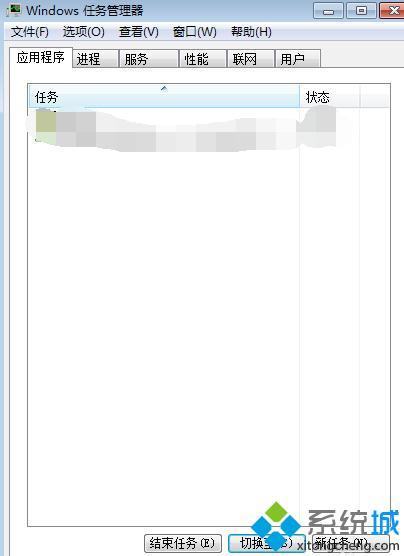
4、按住win+R快捷键打开“运行”输入“C:\Windows\system32\taskmgr.exe”回车就可以打开任务管理器了。
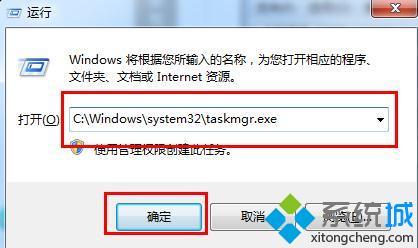
以上就是打开win7系统任务管理器的方法,是不是很简单呢?有需要的用户可以按照上述步骤设置,希望可以帮助到你。
该文章是否有帮助到您?
常见问题
- monterey12.1正式版无法检测更新详情0次
- zui13更新计划详细介绍0次
- 优麒麟u盘安装详细教程0次
- 优麒麟和银河麒麟区别详细介绍0次
- monterey屏幕镜像使用教程0次
- monterey关闭sip教程0次
- 优麒麟操作系统详细评测0次
- monterey支持多设备互动吗详情0次
- 优麒麟中文设置教程0次
- monterey和bigsur区别详细介绍0次
系统下载排行
周
月
其他人正在下载
更多
安卓下载
更多
手机上观看
![]() 扫码手机上观看
扫码手机上观看
下一个:
U盘重装视频










